FAX-2940
FAQ & Fehlerbehebung |
Trommeleinheit reinigen
Wenn Sie Probleme mit der Druckqualität haben, kann es sein, dass die Trommel Fremdmaterial hat, z. B. Klebstoff von einem Etikett auf der Trommeloberfläche.
Bitte führen Sie folgende Schritte aus, um das Problem zu beheben:
HINWEIS: HINWEIS: Die Abbildungen sind repräsentativ, können also von Ihrem Gerät abweichen.
-
Verwenden Sie zum Reinigen der Innen- und Aussenteile des Gerätes KEINE entflammbaren Substanzen, KEINE Sprays oder organisches Lösungsmittel/Flüssigkeiten, die Alkohol/Ammoniak enthalten. Anderenfalls besteht Feuer- oder Stromschlaggefahr.
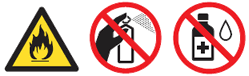
- Achten Sie darauf keinen Toner zu inhalieren.
- Bereiten Sie leeres Papier im Format A4 oder Letter vor.
- Stellen Sie sicher, dass sich das Gerät im Bereitschaftsmodus befindet.
-
Öffnen Sie die hintere Abdeckung (Papierausgabe mit Druckseite oben).
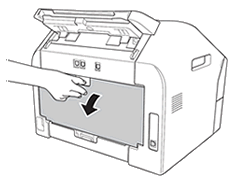
-
Öffnen Sie die Abdeckung der manuellen Zufuhr.

-
Drücken Sie gleichzeitig Löschen und Menü . Die Meldung Trommelreinigung wird auf der LCD-Anzeige angezeigt.
-
Schieben Sie die Papierführungen der manuellen Zufuhr mit beiden Händen auf die Breite des Papiers, das Sie verwenden werden.

-
Legen Sie mit beiden Händen ein Blatt Papier im Format A4 oder Letter ein, bis die obere Kante des Papiers die Papierzufuhrwalze berührt. Wenn Sie spüren, dass die Maschine das Papier einzieht, lassen Sie los. Das Gerät startet den Reinigungsvorgang für die Trommel.

-
Das Gerät macht während der Trommelreinigung ein mechanisches Geräusch, da das Gerät die OPC-Trommel in umgekehrter Reihenfolge dreht. Dieses Geräusch ist nicht auf eine Fehlfunktion der Maschine zurückzuführen.
-
Legen Sie zu keiner Zeit mehr als ein Blatt Papier in die manuelle Zufuhr ein, da es andernfalls zu einem Papierstau kommen kann.
-
Wenn das Papier im manuellen Zufuhrfach ein anderes Format als A4 oder Letter hat, stoppt das Gerät den Reinigungsvorgang der Trommel und wirft das Papier aus.
-
Stellen Sie sicher, dass das Papier gerade ist und sich in der richtigen Position in der manuellen Zufuhr befindet. Andernfalls wird das Papier möglicherweise nicht korrekt eingezogen, was zu einem schiefen Ausdruck oder einem Papierstau führt.
-
SCHLIESSEN Sie WÄHREND der Trommelreinigung nicht die hintere Abdeckung (Ausgabefach mit Druckseite nach oben). Das Gerät stoppt den Reinigungsvorgang der Trommel und wirft das Papier aus. Es kann zu einem Stau kommen.
-
Wenn das Gerät einen Druckauftrag empfängt, bevor Sie das Blatt Papier in den manuellen Zufuhrschacht einlegen, beendet das Gerät zuerst den Reinigungsvorgang der Trommel und druckt dann den Druckauftrag.
-
-
Wenn das Gerät mit der Reinigung fertig ist, kehrt es in den Bereitschaftsmodus zurück.
-
Wiederholen Sie die Schritte 5 bis 8 noch zwei Mal, und verwenden Sie jedes Mal ein neues leeres Blatt Papier. Entsorgen Sie nach Abschluss des Vorgangs das gebrauchte Papier.
Wenn das Problem noch nicht behoben wurde, führen Sie die folgenden Schritte aus:
-
Öffnen Sie die vordere Abdeckung, und lassen Sie das Gerät 10 Minuten lang eingeschaltet, um es abzukühlen.
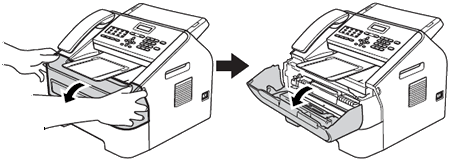
Falls Sie das Gerät gerade benutzt haben, können einige der Innenteile extrem heiß sein. Warten Sie, bis sich das Gerät abgekühlt hat, bevor Sie Teile im Inneren des Gerätes berühren.
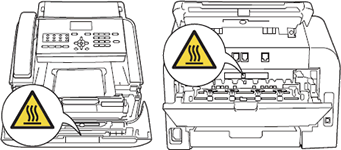
-
Nehmen Sie die Trommeleinheit mit der Tonerkassette langsam heraus.

-
Wir empfehlen, die Baugruppe aus Trommeleinheit und Tonerkassette auf ein Stück Papier oder ein Tuch zu legen, um Verschmutzungen durch versehentlich verstreuten Toner zu vermeiden.
-
Gehen Sie vorsichtig mit der Tonerkassette um. Wenn Tonerpartikel auf Ihre Hände oder Kleidung gelangen, wischen oder waschen Sie diese mit kaltem Wasser ab.
-
Berühren Sie die in der Abbildung gezeigten Elektroden NICHT, um Schäden am Gerät durch statische Elektrizität zu vermeiden.
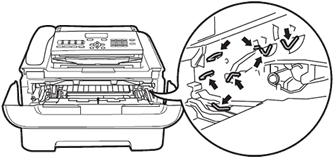
-
-
Drücken Sie den grünen Sperrhebel nach unten und nehmen Sie die Tonerkassette aus der Trommeleinheit heraus.
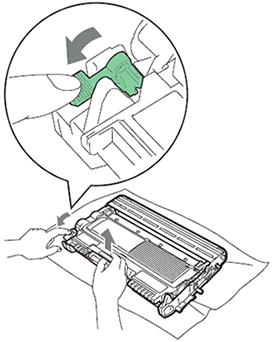
Um Druckqualitätsprobleme zu vermeiden, sollten Sie die in der Abbildung rot schattierten Teile NICHT berühren.
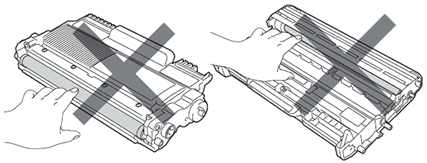
-
Legen Sie die Druckprobe vor die Trommeleinheit, und ermitteln Sie die genaue Position des mangelhaften Drucks.
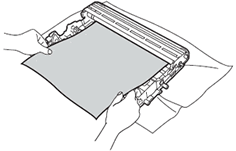
-
Drehen Sie das Zahnrad der Trommeleinheit (1) mit der Hand in Ihre Richtung und untersuchen Sie dabei die Oberfläche der Trommelwalze auf mögliche fehlerhafte Bereiche.
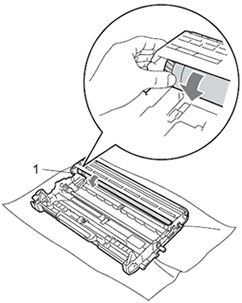
-
Wenn Sie die Markierung auf der Trommel gefunden haben, die der Druckprobe entspricht, wischen Sie die Oberfläche der OPC-Trommel mit einem trockenen Wattestäbchen ab, bis sich der Staub oder Klebstoff auf der Oberfläche absetzt.
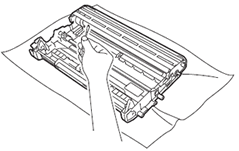
REINIGEN SIE die Oberfläche der lichtempfindlichen Trommel nicht mit scharfen Gegenständen.
-
Drücken Sie die Tonerkassette zurück in die Trommeleinheit, bis sie hörbar einrastet. Wenn Sie die Kassette korrekt einsetzen, wird der grüne Hebel an der Trommeleinheit automatisch angehoben.
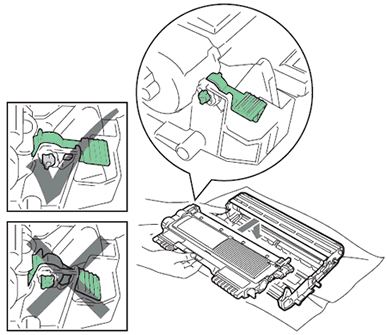
-
Setzen Sie die Trommeleinheit- und Tonerkassettengruppe wieder in das Gerät ein.
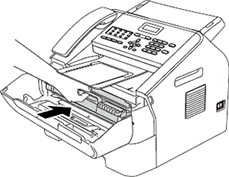
-
Schließen Sie die vordere Abdeckung.
Wenn die Probleme mit der Druckqualität beim Kopieren oder Faxen eines Dokuments weiterhin auftreten,Reinigen Sie den Scanner gemäß den verwandten Themen am Ende der Seite.
